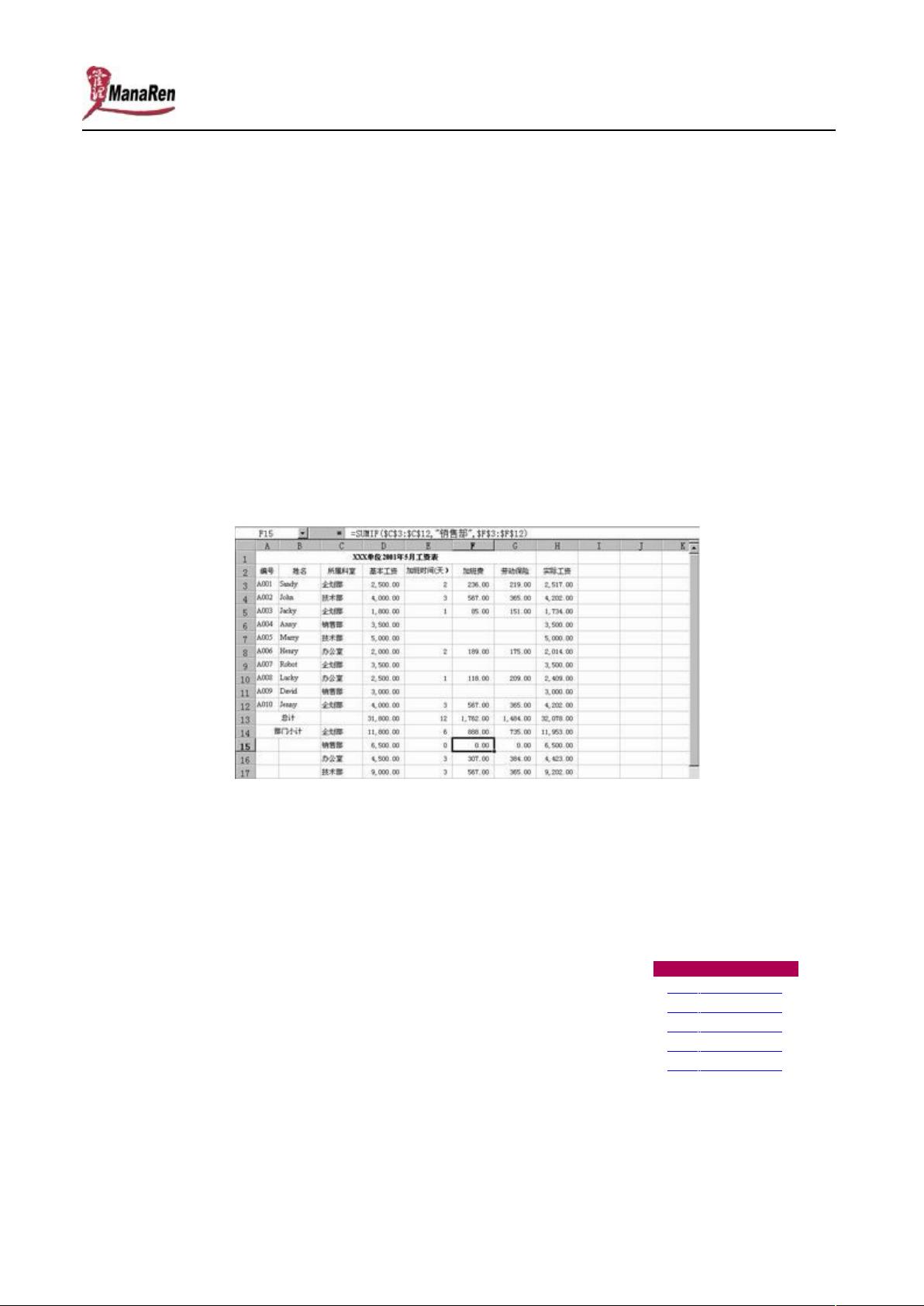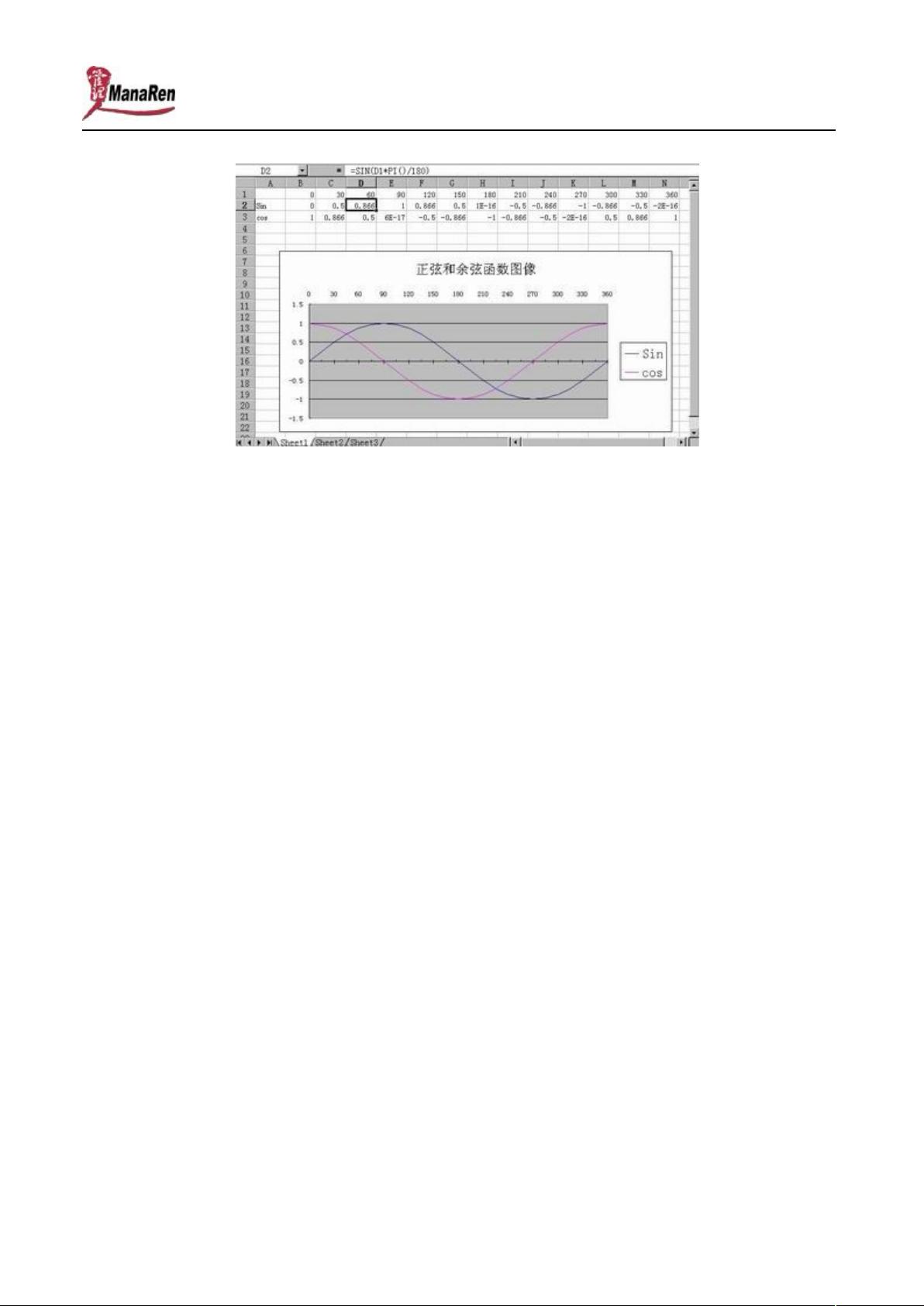Excel函数全解析:逻辑函数篇
需积分: 3 134 浏览量
更新于2024-07-31
收藏 1.52MB DOC 举报
“本文详细介绍了Excel中的逻辑函数,包括AND、OR、NOT以及FALSE、IF、TRUE函数,旨在帮助用户深入理解并熟练运用Excel的数据处理功能。”
Excel函数是提高工作效率的关键工具,尤其对于数据管理和分析。在Excel中,逻辑函数扮演着重要的角色,它们允许用户根据特定条件进行判断和决策。本篇文章主要讲解了逻辑函数中的AND、OR、NOT三个基本函数,这些函数用于处理逻辑表达式,返回真或假的结果。
1. AND函数:此函数用于检查所有给定条件是否都满足。只有当所有参数(可以是逻辑值、数组或引用)为真时,AND函数才会返回TRUE。例如,公式`=AND(A1>10, B1<20)`会检查A1单元格的值是否大于10且B1单元格的值是否小于20。如果这两个条件都满足,结果将是TRUE,否则为FALSE。这个函数常用于创建复合条件。
2. OR函数:与AND函数相反,OR函数只需要一个参数为真,整个表达式就会返回TRUE。这意味着,如果在一组条件中,至少有一个条件满足,OR函数的结果就是TRUE。例如,公式`=OR(A1=1, B1=2, C1=3)`,只要A1、B1或C1中的任意一个等于其对应值,结果就会是TRUE。
3. NOT函数:NOT函数用于反转逻辑值。如果参数是TRUE,NOT函数会返回FALSE;如果参数是FALSE,NOT函数会返回TRUE。例如,`=NOT(TRUE)`将返回FALSE,`=NOT(FALSE)`将返回TRUE。
4. FALSE和TRUE函数:这两个函数直接返回逻辑值。FALSE函数始终返回FALSE,而TRUE函数始终返回TRUE。它们常用于设置默认逻辑状态或与其他函数结合使用。
在实际应用中,这些逻辑函数可以组合使用,或者与数组公式一起工作,以处理大量数据并执行复杂的条件判断。例如,通过嵌套AND和OR函数,可以创建更复杂的逻辑测试,以满足多个条件或在多种情况下进行决策。
理解并熟练掌握Excel的逻辑函数,对于数据分析、报告制作、项目管理等众多领域都有显著的助益。通过灵活运用这些函数,用户可以自动化处理数据,减少手动检查和计算的时间,从而提升工作效率。因此,无论是初学者还是经验丰富的Excel用户,深入学习和实践这些函数都是非常有益的。
2021-09-28 上传
2015-06-29 上传
2020-12-16 上传
2021-10-11 上传
2012-03-19 上传
2008-10-07 上传
点击了解资源详情
2013-08-15 上传
naphelly24
- 粉丝: 0
- 资源: 4
最新资源
- 休闲美食在线订餐网站模板下载_休闲 美食 餐厅 在线订餐 企业 外卖 美食 烧烤 宽屏 响应式 bootstrap.zip
- corona_hhu
- 30DayChartChallenge:#30DayChartChallenge制作的图表
- intedact:直接在Jupyer笔记本中获取熊猫数据框的交互式单变量和双变量EDA
- 导入多个文件:它导入多个不同案例的文件-matlab开发
- 公路桥梁隧道施工组织设计-山岭重丘二级公路施工组织设计方案
- kubernetes-the-hard-way-automated:我以Kelsey Hightower的笔记作为开始学习kubernetesdocker
- Week10-As3-WebStack315
- ame-furu-crx插件
- 老鼠
- rp-pdm15:伊利诺伊大学研究园,实用数据挖掘,2015年夏季课程
- BrandConsult.BoosterUsa.gaCO1mY
- ShockleyQueisser:用于计算 Shockley-Queisser 效率极限的代码 + 数据文件-matlab开发
- daddy:用于EscaperPattern的C ++ PureEngine
- advenced-oo:有关python 3和高级面向对象范例的培训
- 捕鱼消消乐小游戏源码,欢乐消消乐小程序源码